今天分享的excel自动填充不同内容的技巧,这个在我们平时工作中经常都会用到,所以供大家可以参考下。
我用自己工作中的数据表格做个演示。
下面的Excel样机开单明细,记录了一些经销商名称、商品名称、数量。但是A列客户名称下面有些空白的单元格比如A4 A5需要填充,如果手动一个个填充太慢了。
下面的例子是用定位实现自动填充。
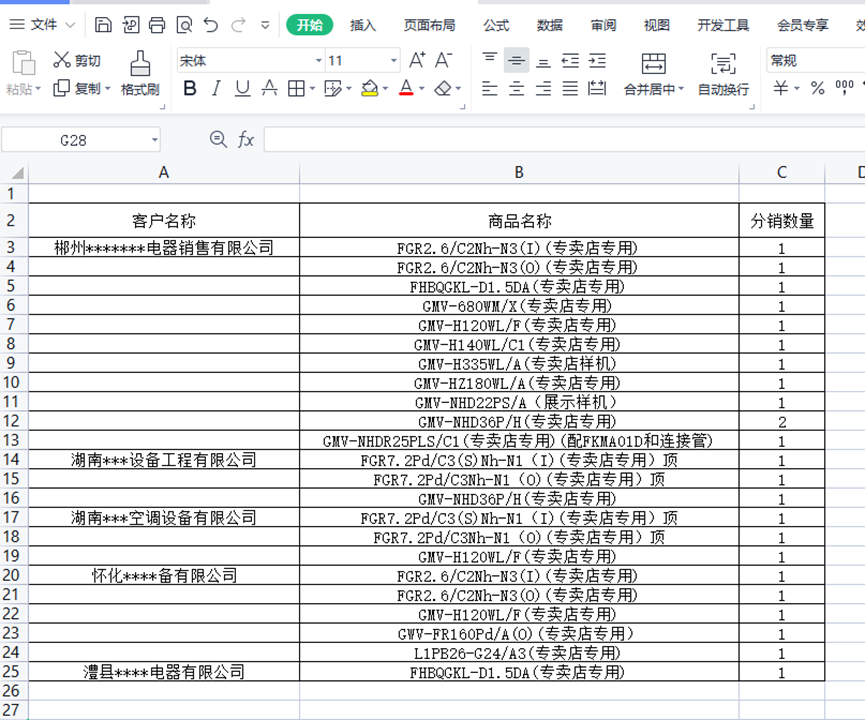
将A列空白单元格,填充为上一个单元格的内容。填充的效果如下所示:
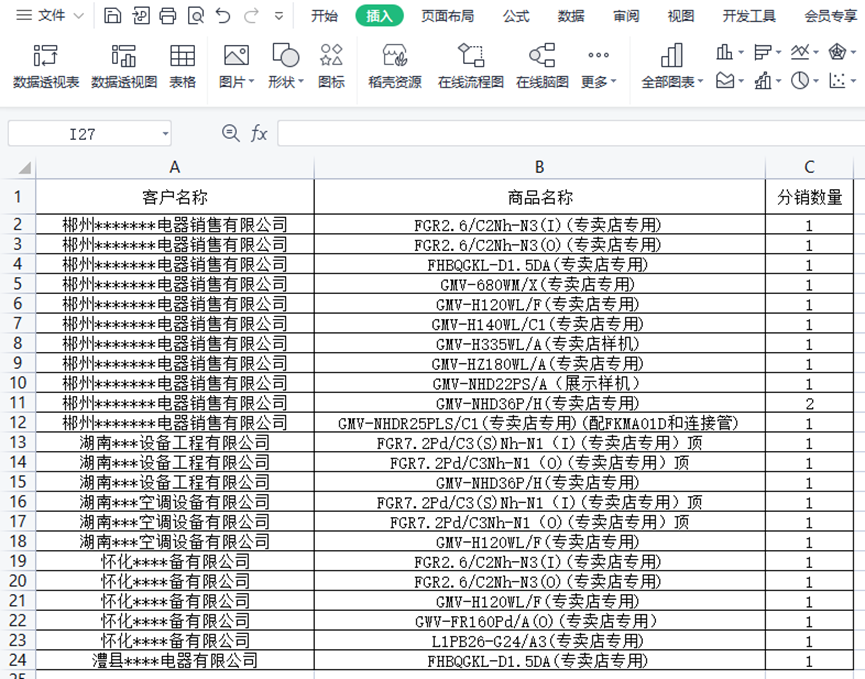
具体操作步骤如下:
第一步:选中A2:A24单元格区域
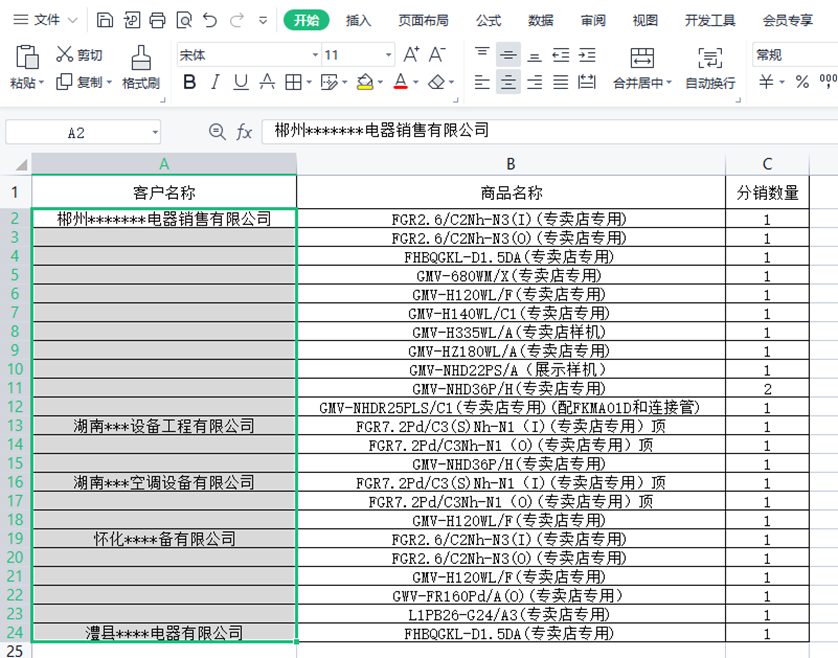
第二步:按CTRL+G,打开定位对话框,选择“定位条件”——“空值”——确定。
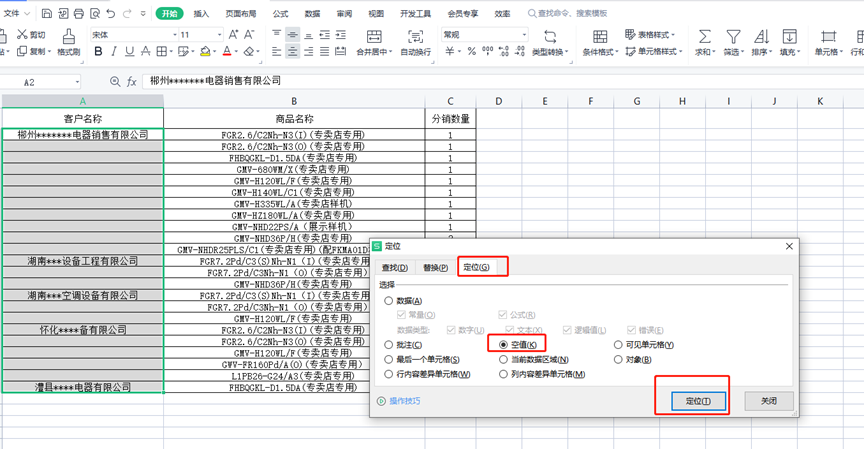
第三步:保持空白单元格都被选中的状态,然后在编辑框输入:‘=A2’,并按下CTRL+回车键,批量填充即可。
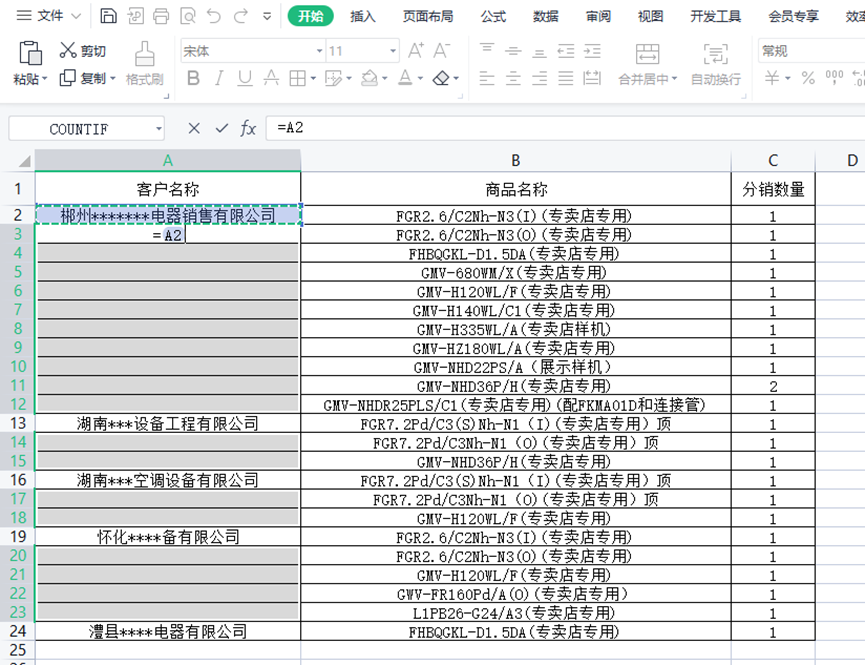
最后的效果图如下。
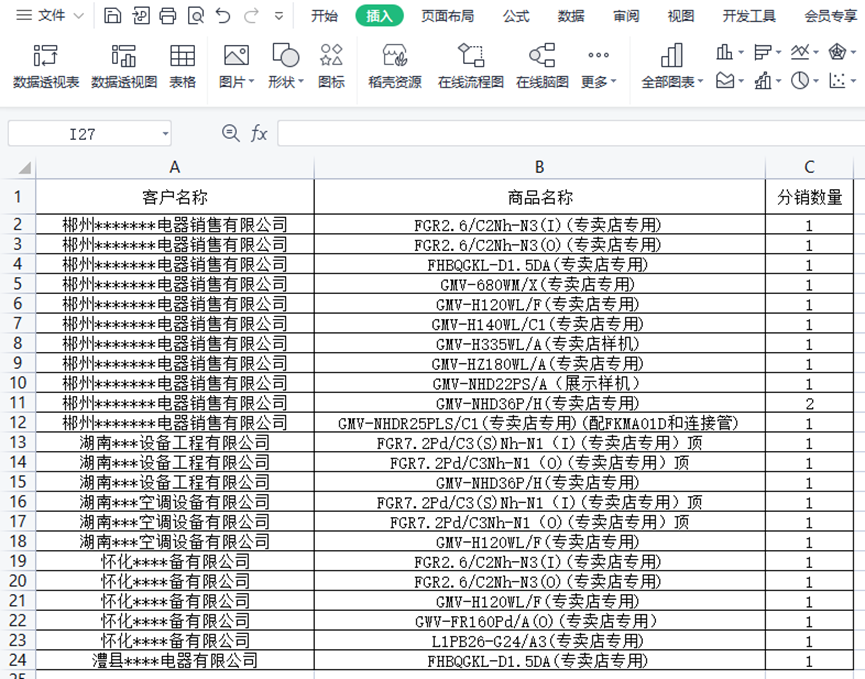
版权声明:本文内容由互联网用户自发贡献,该文观点仅代表作者本人。本站仅提供信息存储空间服务,不拥有所有权,不承担相关法律责任。如发现本站有涉嫌抄袭侵权/违法违规的内容, 请发送邮件至举报,一经查实,本站将立刻删除。
相关文章





